将Protel99Se元件库导入到Altium-Designer
- 格式:docx
- 大小:358.97 KB
- 文档页数:7
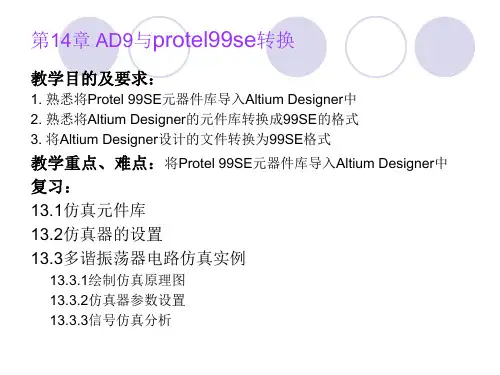
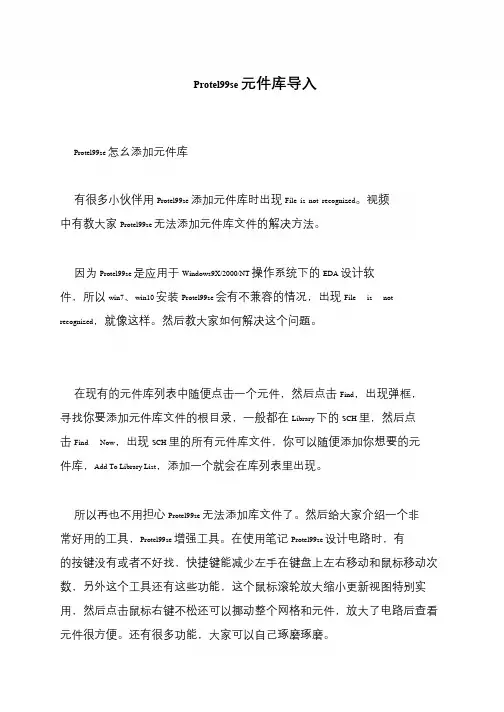
Protel99se 元件库导入
Protel99se 怎幺添加元件库
有很多小伙伴用Protel99se 添加元件库时出现File is not recognized。
视频中有教大家Protel99se 无法添加元件库文件的解决方法。
因为Protel99se 是应用于Windows9X/2000/NT 操作系统下的EDA 设计软件,所以win7、win10 安装Protel99se 会有不兼容的情况,出现File is not recognized,就像这样。
然后教大家如何解决这个问题。
在现有的元件库列表中随便点击一个元件,然后点击Find,出现弹框,
寻找你要添加元件库文件的根目录,一般都在Library 下的SCH 里,然后点
击Find Now,出现SCH 里的所有元件库文件,你可以随便添加你想要的元件库,Add To Library List,添加一个就会在库列表里出现。
所以再也不用担心Protel99se 无法添加库文件了。
然后给大家介绍一个非常好用的工具,Protel99se 增强工具。
在使用笔记Protel99se 设计电路时,有的按键没有或者不好找,快捷键能减少左手在键盘上左右移动和鼠标移动次数,另外这个工具还有这些功能,这个鼠标滚轮放大缩小更新视图特别实
用,然后点击鼠标右键不松还可以挪动整个网格和元件,放大了电路后查看
元件很方便。
还有很多功能,大家可以自己琢磨琢磨。


Protel99se与AltiumDesigner10数据互导wen6868wen编著一、将Protel99se器件库导入AltiumDesigner10(以下简称AD10)中Protel99se器件库压缩包可从Altium公司的网站()下载。
器件库压缩包解压后得到Protel99se器件库文件x.ddb,例如Texas Instruments.ddb 。
然后,按以下步骤操作:(1)启动AD10(2)鼠标左键单击【File】(3)鼠标左键单击【Import Wizard】(4)鼠标左键单击【Next】(5)在“Select type of files to import”对话框选择“99SE DDB Files”,然后,鼠标左键单击【Next】(6)在“Select files or folders to import”对话框选择要导入的DDB文件,例如Texas Instruments.ddb。
如果要一个文件一个文件地导入,则通过对话框右边的【Add】按钮将DDB文件加入到“Files to Process”列表框;如果要批量导入,则通过对话框左边的【Add】按钮将含有DDB文件的文件夹加入到“Folders to Process”列表框。
然后,鼠标左键单击【Next】(7)在“Set file extraction options”对话框选择存放导入文件的文件夹。
然后,鼠标左键单击【Next】(8)在“Set schematic conversion options”对话框选择原理图转换选项。
然后,鼠标左键单击【Next】(9)在“Set import options”对话框按需进行设置。
然后,鼠标左键单击【Next】(10)在“Select design files to import”对话框选择需要导入的DDBs文件。
然后,鼠标左键单击【Next】(11)在“Review project creation”对话框按照提示操作。



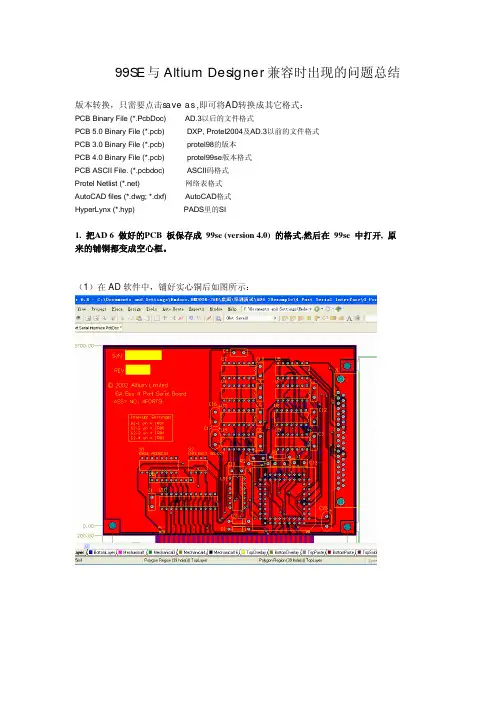
99SE与Altium Designer兼容时出现的问题总结版本转换,只需要点击save as ,即可将AD转换成其它格式:PCB Binary File (*.PcbDoc) AD.3以后的文件格式PCB 5.0 Binary File (*.pcb) DXP, Protel2004及AD.3以前的文件格式PCB 3.0 Binary File (*.pcb) protel98的版本PCB 4.0 Binary File (*.pcb) protel99se版本格式PCB ASCII File. (*.pcbdoc) ASCII码格式Protel Netlist (*.net) 网络表格式AutoCAD files (*.dwg; *.dxf) AutoCAD格式HyperLynx (*.hyp) PADS里的SI1. 把AD 6 做好的PCB 板保存成 99se (version 4.0) 的格式,然后在 99se 中打开, 原来的铺铜都变成空心框。
(1)在AD软件中,铺好实心铜后如图所示:(2)当保存为用99se 打开此文件后,没有任何铜皮,显示如下:(3)当双击认为有铜皮的地方,会弹出个对话框,在hatching style里面选择一种类型,点OK即可显示出网格的铜皮。
解决方法:此类问题是因为AD有实心铜,但99se不支持实心铜所导致的,解决办法是您可以在AD里面采用网格形状(可以设定线宽大于间距实现实心铺铜的效果),或是到99se里面去铺铜,此类问题就不会出现。
建议:如果您用AD设计好PCB后,不建议再转换到低版本99se中,可以直接出gerber 文件发送给您的PCB厂家,这样就不会出现上面的问题了!2.在AD的PCB上,放置好的汉字。
转换成99se格式时,汉字变成乱码如下图所示:在AD里面已经放置好的汉字在99se中打开此文件,文字变成乱码解决方法:此类问题出现也是因为高版本有的新功能,低版本不支持所导致的!如果想用汉字功能,建议不要将AD的格式转换成99格式即可.3.在AD里面放置方形空时,转换到99里面就会自动变成圆形孔,如下图所示:4.AD与99se兼容性方面,对于内电层的分隔,99se里面分隔好的电源层,转换到AD中,AD 中将自动加载导入向导.如图所示:在99se中,用split plane,把电源层分割开后效果如下:文件导入到AD之时,加载导入向导后,如下图所示,需要将Split Plane Conversion下的复选框不选中,系统将保留99SE中的电源层分割模式. 如果选中此复选框,则文件导入AD中要进行电源层的重新分割.导入AD之后,如下图:原因:Altium Designer与99se分隔模式不一样,在99se中有专门的split plane选项,而在AD中,只需用line,把你需要的部分分隔即可.所以导致他内部处理不一样,在导入AD的过程中最好不要选择那个复选框,否则导入之后需要重新分割!。
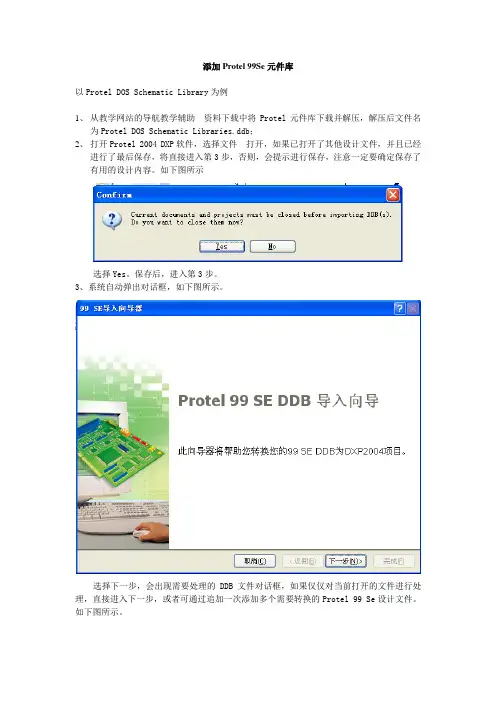
添加Protel 99Se元件库以Protel DOS Schematic Library为例1、从教学网站的导航教学辅助资料下载中将Protel元件库下载并解压,解压后文件名为Protel DOS Schematic Libraries.ddb;2、打开Protel 2004 DXP软件,选择文件打开,如果已打开了其他设计文件,并且已经进行了最后保存,将直接进入第3步,否则,会提示进行保存,注意一定要确定保存了有用的设计内容。
如下图所示选择Yes。
保存后,进入第3步。
3、系统自动弹出对话框,如下图所示。
选择下一步,会出现需要处理的DDB文件对话框,如果仅仅对当前打开的文件进行处理,直接进入下一步,或者可通过追加一次添加多个需要转换的Protel 99 Se设计文件。
如下图所示。
4、选择下一步后,弹出保存路径对话框,如下图所示。
注意,为了方便转换后的元件库元件的查找,建议同学们把它放在软件安装路径下:D:\Program Files\Altium2004\Library5、然后按照提示,一路下一步,就完成了转换。
可以选择打开选择的工作区,也可以选择不打开导入的设计,由于此时打开并转换的文件是库文件,所以这里建议选择不打开导入的设计,如果是打开设计文件,可直接选择打开。
6、然后选择下一步,完成了转换。
如下图所示。
选择完成。
7、在原理图设计中,选择元件库,可以对这个库进行添加,如下图所示。
选择元件库…,进行元件库的添加。
弹出第8步中的对话框。
8、选择安装及安装按钮,弹出第9步中对话框。
9、将所有文件选中,点打开按钮,这样,Protel DOS Schematic Libraries中所有的库文件就被添加到可用的元件库中了。
打开时提示出错的对话框不必理会,选择OK就可以了。
这样,在设计原理图时,就可以有更多的元件供我们选择了。
(注:本资料素材和资料部分来自网络,仅供参考。
请预览后才下载,期待您的好评与关注!)。

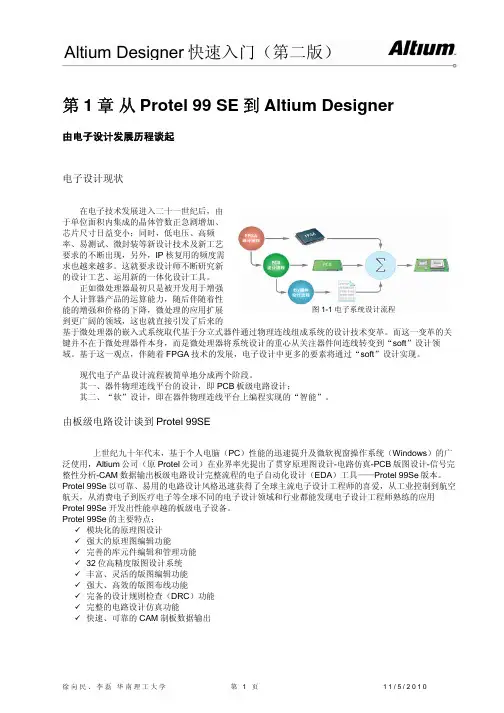
Altium Designer快速入门(第二版)第1章从Protel 99 SE到Altium Designer由电子设计发展历程谈起电子设计现状在电子技术发展进入二十一世纪后,由于单位面积内集成的晶体管数正急剧增加、芯片尺寸日益变小;同时,低电压、高频率、易测试、微封装等新设计技术及新工艺要求的不断出现,另外,IP核复用的频度需求也越来越多。
这就要求设计师不断研究新的设计工艺、运用新的一体化设计工具。
正如微处理器最初只是被开发用于增强个人计算器产品的运算能力,随后伴随着性图1-1 电子系统设计流程能的增强和价格的下降,微处理的应用扩展到更广阔的领域,这也就直接引发了后来的基于微处理器的嵌入式系统取代基于分立式器件通过物理连线组成系统的设计技术变革。
而这一变革的关键并不在于微处理器件本身,而是微处理器将系统设计的重心从关注器件间连线转变到“soft”设计领域。
基于这一观点,伴随着FPGA技术的发展,电子设计中更多的要素将通过“soft”设计实现。
现代电子产品设计流程被简单地分成两个阶段。
其一、器件物理连线平台的设计,即PCB板级电路设计;其二、“软”设计,即在器件物理连线平台上编程实现的“智能”。
由板级电路设计谈到Protel 99SE上世纪九十年代末,基于个人电脑(PC)性能的迅速提升及微软视窗操作系统(Windows)的广泛使用,Altium公司(原Protel公司)在业界率先提出了贯穿原理图设计-电路仿真-PCB版图设计-信号完整性分析-CAM数据输出板级电路设计完整流程的电子自动化设计(EDA)工具——Protel 99Se版本。
Protel 99Se以可靠、易用的电路设计风格迅速获得了全球主流电子设计工程师的喜爱,从工业控制到航空航天,从消费电子到医疗电子等全球不同的电子设计领域和行业都能发现电子设计工程师熟练的应用Protel 99Se开发出性能卓越的板级电子设备。
Protel 99Se的主要特点:9模块化的原理图设计9强大的原理图编辑功能9完善的库元件编辑和管理功能9 32位高精度版图设计系统9丰富、灵活的版图编辑功能9强大、高效的版图布线功能9完备的设计规则检查(DRC)功能9完整的电路设计仿真功能9快速、可靠的CAM制板数据输出由现代电子产品设计谈到Altium Designer纵观电子系统设计的发展,EDA及软件开发工具成为推动技术发展的关键因素。
从 Protel99 SE 到 Altium Designer王华东;丁琳【摘要】介绍了目前主流的印制电路板设计课程所用的软件,分析了部分学校延用旧版软件的原因,然后对Protel99 SE 和 Altium Designer 这两个版本作了对比。
【期刊名称】《林区教学》【年(卷),期】2014(000)005【总页数】3页(P102-104)【关键词】PCB;Protel99 SE;Altium Designer;课程改革【作者】王华东;丁琳【作者单位】江苏财经职业技术学院电子工程系,江苏淮安 223001;江苏财经职业技术学院电子工程系,江苏淮安 223001【正文语种】中文【中图分类】G7121 职业院校PCB设计课程现状在职业院校的电子电信类专业教学中,印制电路板(PCB)设计课程所用的软件基本上以Altium公司的Protel99SE或Altium Designer占主导地位。
Altium Designer是Altium公司继Protel系列产品后的高端设计软件,与以前的Protel 版本相比,Altium Designer的功能得到进一步增强。
Altium Designer的自动布线规则大大地提高了布线的成功率和准确性,此外对FPGA技术的支持更使其将电子产品的板级设计、可编程逻辑设计和嵌入式设计开发整合在一起,可以在单一的设计环境中完成电子设计。
同时,Altium还集成了现代设计数据管理功能,使得Altium Designer成为电子产品开发的完整解决方案。
对不同的使用者,可以各取所需。
在职业技术学院的教学中,主要就取印制电路板设计这一块。
据笔者所知,目前在职业技术学院中的教学中,有的学校已经全面转到Altium Designer上了,有的两个版本都教,也仍有相当一部分并没有把较新的版本引入到教学中来,仍然采用Protel99SE,看看其中的年份标号,就知道内容有多“经典”了!这就要问了:为什么不去改?2 不用新版软件的原因原因有多个方面,第一个理由是理直气壮的:这个版本流传太广,目前很多印制板加工厂都用这个版本,你用高版本设计出来的东西,不经转换厂家不能识别!第二个理由有些无奈,Protel99SE是个电脑就能跑起来,而Altium Designer则对电脑的配置要求较高,有些学校的电脑运行可能费劲。
Altium Designer如何使用Protel99SE的库
protel99SE的用户在升级到Altium Designer之后,遇到的一个很重要的问题就是库的问题。
因为之前用了protel99SE好多年,画了很多的板子,其中很多的PCB库文件都是辛辛苦苦没日没夜的画出来的。
让你重新画的话,是不是有种“以前白活了”的赶脚呢!
不过,由于Altium Designer只是protel99SE的升级版而已,所以公司早考虑到了这一点。
Altium Designer可以直接导入protel99SE的库。
Protel99SE的原理图库和PCB封装库都是后缀为lib的文件,很多人直接用Altium直接加载Portel99SE的工程文件DDB,所以加载不上。
AD如何使用99SE的自带库
99SE的自带库一般都是DDB工程文件格式,我们需要先把这些库导出为lib才可以使用。
例如你打开99SE的库文件之后,可以看到这些DDB文件:
我们首先使用99SE打开你要使用的库文件,例如常用的Miscellaneous.ddb文件。
然后在上图图标上面单击右键,在弹出的菜单中选择Export导出库文件,在你的电脑上选择一个地方保存。
导出的文件如下图所示:
这个lib文件就可以被AD打开调用了。
AD如何使用用户自己写的库?
用户自己写的库,一般都会保存为Lib文件,不过,如果你保存的依然是DDB文件的话,请按照上面的方法把ddb文件转换为lib文件即可调用。
我是瑞生(QQ/微信:253057617微信公众号:kjlwt8),毫无保留的给大家透露电子设计经验,不定时分享实用的落地的电子设计技巧,希望能够帮助到大家。
将Protel 99 SE的元件库转换到Protel DXP中
在Protel 99 SE中有部分封装元件是Protel DXP中没有的,如果一个一个地去创建这些元件,不仅费事,而且可能会产生错误,如果将Protel 99 SE中的封装库导入Protel DXP中实际是很方便的,而且事半功倍。
方法是:启动Protel99 SE,新建一个*.DDB工程,在这个工程中导入需要的封装库,需要几个就导入几个,然后保存工程并关闭Protel 99 SE。
启动Protel DXP,打开刚保存的*.DDB文件,这时,Protel DXP 会自动解析*.DDB文件中的各文件,并将它们保存在“*/”目录中,以后就可以十分方便地调用了。
其实对Protel 99、Protel2.5等以前的版本的封装元件库也可以用导入的方法将封装元件库导入Protel DXP中。
从Protel 99SE传递设计到DXP目录摘要 (1)生成项目 (1)元件 (2)库 (2)连接和唯一标识 (2)网络认定范围 (3)PCB导入向导 (3)板外形 (3)分割层 (3)特殊规则转换 (4)规则 (4)仿真模型参数及配置 (4)多通道设计 (5)存储工作 (5)注意 (5)摘要这篇文章简要概述了从Protel 99SE设计转化到DXP中的PCB项目的步骤。
讨论了数据库与项目组间的相互关联,介绍了元件及库的创新,描述了设计继承中潜在的问题以及如何解决这些问题的信息。
生成项目非常简单的在DXP菜单中打开数据库文件,就可以将一个99SE的数据库文件转换为DXP中的项目。
确定这个操作启动一个两步的流程。
首先,所有数据库文件中的内容被放到一个新的Windows文件夹中(有和数据库文件相同的名字且存放在同一路径下)。
其次一些附近的文件在DXP中产生并且打开,也就是一个项目组文件,外径几个独立的项目文件。
当你的99SE数据库包含了多种类型的文档――在第一步所有的都被写到硬盘上――那么在出现第二步的自动项目构建中只考虑PCB,原理图,库及网络表。
会为每一个至少包含这几种文件类型其中之一的文件夹创建一个独立的项目文件。
项目的类型取决于各个文件夹的内容。
如果这个文件夹包含有原理图,网络表或PCB文件,那么将创建一个PCB 项目,所有被承认的设计文档会包含在里面(也就是原理图,PCB和库文件)。
如果这个文件夹中只有原理图库而没有原理图或PCB,一个库包将被创建,这个文件夹中的原理图库文件将被添加到库包中。
(PCB库不会自动的被添加到库包中,你可以指定搜索路径以找到模型。
)DXP通过文件的扩展名识别文档。
当DXP项目生成时,数据库中任何不带有适当扩展名(或根本就没有扩展名)的文档会遗失。
记住,然而这些文档会被写到硬盘上,可以通过以适当的扩展名重命名这些文档,将它们从Windows 浏览器中拖到DXP项目面板来使项目包含它们。
把要转换的DDB文件复制到桌面并且新建一个同名字的文件夹
选择文件导入向导
点击下一步
选择99se格式选择下一步
提示这个选择yes
这里选择添加文件夹还是添加文件我们选择添加文件文件选择刚才桌面的DDB格式文件
添加好后选择下一步
这里选择输出到哪个文件夹我们选择桌面新建的并且同名字的文件夹当然这个文件夹里面是空的
这里按照图片选择
这里一样也是按照图片选择
单击下一步
继续下一步
还是下一步
这里选择打开我们检查一下下一步
点击完成
记住要是ddb文件里面有原理图就可以看到原理图被直接打开了要是PCB就要双击箭头位置打开选择下一步
这里选择从原始层第一板子外形
默认下一步
到这里选择完成
这个时候板子就被导入进来了
这里记得保存我们选择最新版本保存
到这里就好了回到桌面新建的那个同文件名字的文件夹就可以看到文件,这个文件在AD里面以后就可以直接打开了。
将Protel99Se元件库导入到Altium Designer(图)实现步骤如下:
1.打开Altim Designer,关掉所有的工程。
选中你的工程->右键->close project
2.左键->左上方的file->点选improt wizard选项,然后跳出如下画面
3.点next后,选择99SE DDB file,如下图
4.点next,后进入如下换面,选择右边的Add点击(不是左边的,右边的),如下图
5.点完add后会跳出如下对话框,选择你的protel的.ddb库文件,如下图所示
6.选好ddb文件,点打开,然后就会如下图,右边会显示你选择的ddb文件的路径
7.点next后,进入如下图,选择你自己转换好的altium designer的库文件放置的位置
8.然后一直next,把messages对话框关掉,再点选Don't Open Imported Designs选项,如下图
9.然后点next,最后看到Finish就转换成功了。
然后你就可以在你放置转换文件的文件夹下面看到Altim Designer可用的库文件了,封装库和元件库转换方法都是按以上步骤。